Doe een gratis scan en controleer of uw computer is geïnfecteerd.
VERWIJDER HET NUOm het volledige product te kunnen gebruiken moet u een licentie van Combo Cleaner kopen. Beperkte proefperiode van 7 dagen beschikbaar. Combo Cleaner is eigendom van en wordt beheerd door RCS LT, het moederbedrijf van PCRisk.
Wat voor soort malware is Lumar?
Lumar is een lichtgewicht malware voor het stelen van gegevens, geschreven in de programmeertaal C. Zoals de classificatie al aangeeft, is deze software ontworpen om informatie te stelen. Interessante gegevens zijn onder andere internetcookies, opgeslagen wachtwoorden en cryptocurrency-portefeuilles.
Lumar werd voor het eerst gepromoot op hackerforums in juli 2023. Omdat dit programma te koop wordt aangeboden, kan de verspreiding variëren afhankelijk van de cybercriminelen die het gebruiken.
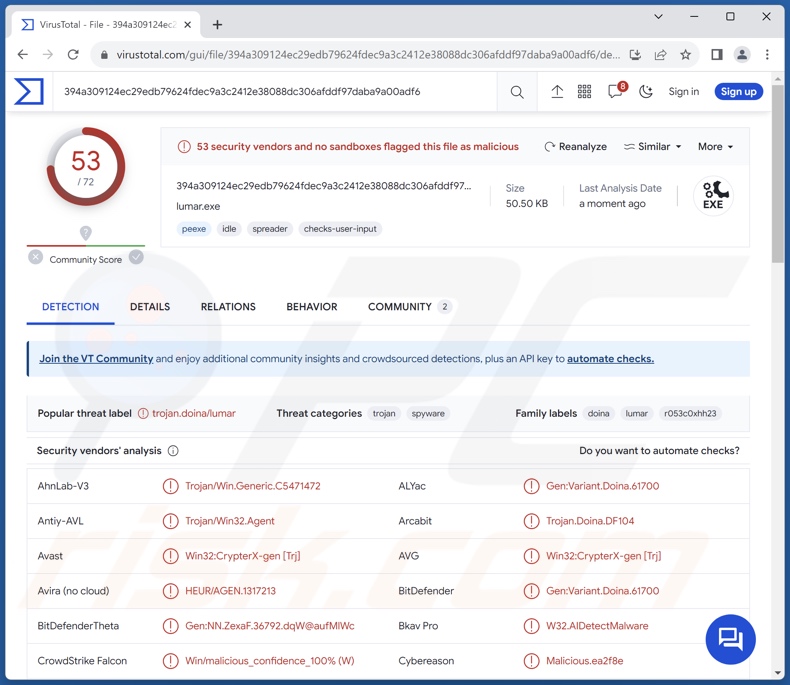
Lumar malware overzicht
Nadat de Lumar stealer systemen heeft geïnfiltreerd, start u met het verzamelen van relevante apparaatgegevens (zoals apparaatnaam, CPU, RAM, toetsenbordindeling, enzovoort).
Stealers richten zich voornamelijk op informatie die is opgeslagen op browsers en Lumar is daarop geen uitzondering. Dit schadelijke programma is gericht op het stelen van internetcookies en inloggegevens (d.w.z. gebruikersnamen, ID's, e-mailadressen, wachtwoorden, wachtzinnen, etc.). Het richt zich ook op Telegram Messenger-sessies. Deze stealer verzamelt ook informatie met betrekking tot cryptowallets.
Het heeft ook grabber-mogelijkheden, d.w.z. het kan bestanden downloaden van de desktops van slachtoffers. Interessante formaten zijn onder andere DOC, TXT, XLS, RDP en JPG.
Er moet worden vermeld dat het gebruikelijk is dat malwareontwikkelaars hun software bijwerken. Toekomstige versies van Lumar kunnen mogelijk een bredere lijst met doelwitten of extra/andere functies hebben.
Samengevat kan de aanwezigheid van software zoals Lumar op apparaten leiden tot ernstige privacyproblemen, financiële verliezen en zelfs identiteitsdiefstal.
| Naam | Lumar malware |
| Type bedreiging | Trojan, stealer, password-stealing virus. |
| Detectienamen | Avast (Win32:CrypterX-gen [Trj]), Combo Cleaner (Gen:Variant.Doina.61700), ESET-NOD32 (Win32/Spy.Agent.QKK), Kaspersky (Trojan-PSW.Win32.Lumar.a), Microsoft (Trojan:Win32/PovertyStealer.RPX!MTB), volledige lijst van detecties (VirusTotal) |
| Symptomen | Trojans zijn ontworpen om heimelijk te infiltreren in de computer van het slachtoffer en stil te blijven, waardoor er geen specifieke symptomen duidelijk zichtbaar zijn op een geïnfecteerde machine. |
| Verspreidingsmethodes | Geïnfecteerde e-mailbijlagen, schadelijke online advertenties, social engineering, softwarekrakers. |
| Schade | Gestolen wachtwoorden en bankgegevens, identiteitsdiefstal, de computer van het slachtoffer toegevoegd aan een botnet. |
| Malware verwijderen (Windows) |
Om mogelijke malware-infecties te verwijderen, scant u uw computer met legitieme antivirussoftware. Onze beveiligingsonderzoekers raden aan Combo Cleaner te gebruiken. Combo Cleaner voor Windows DownloadenGratis scanner die controleert of uw computer geïnfecteerd is. Om het volledige product te kunnen gebruiken moet u een licentie van Combo Cleaner kopen. Beperkte proefperiode van 7 dagen beschikbaar. Combo Cleaner is eigendom van en wordt beheerd door RCS LT, het moederbedrijf van PCRisk. |
Stealer-type malware voorbeelden
BlazeStealer, qBit, DarkEye, EasyStealer en Exela zijn slechts enkele voorbeelden van dieven die we onlangs hebben geanalyseerd. Informatie-extractie malware kan op zoek gaan naar ongelooflijk specifieke details of zich richten op een breed scala aan gegevens. Deze programma's zijn ook niet beperkt tot hun classificatie, wat betekent dat ze andere soorten mogelijkheden kunnen hebben, zoals het downloaden van bestanden, keylogging, het opnemen van audio/video, het veroorzaken van kettinginfecties, enz.
Het doet er echter niet toe hoe malware werkt - de aanwezigheid ervan op een systeem bedreigt de integriteit van het apparaat en de privacy van de gebruiker. Daarom raden we ten sterkste aan om alle bedreigingen onmiddellijk na ontdekking te verwijderen.
Hoe is Lumar in mijn computer geïnfiltreerd?
Zoals vermeld in de inleiding, wordt Lumar te koop aangeboden door de ontwikkelaars op hackerforums. Daarom kan de verspreiding variëren op basis van de voorkeuren/methodologieën van de cybercriminelen die het gebruiken.
Over het algemeen wordt malware verspreid door gebruik te maken van phishing en social engineering technieken. Kwaadaardige programma's worden meestal gepresenteerd als of gebundeld met gewone software/mediabestanden. Het kunnen archieven zijn (RAR, ZIP, enz.), uitvoerbare bestanden (.exe, .run, enz.), documenten (Microsoft Office, Microsoft OneNote, PDF, enz.), JavaScript, enz.
Malware wordt voornamelijk verspreid via drive-by (sluipende en bedrieglijke) downloads, dubieuze downloadbronnen (bijv. onofficiële en gratis websites voor het hosten van bestanden, Peer-to-Peer netwerken voor het delen van bestanden, enz.), schadelijke bijlagen of links in spam e-mails/berichten, online oplichting, malvertising, illegale softwareactiveringstools ("cracking") en valse updates.
Bovendien kunnen sommige schadelijke programma's zichzelf verspreiden via lokale netwerken en verwisselbare opslagapparaten (bijv. externe harde schijven, USB-sticks, enz.).
Hoe vermijdt u de installatie van malware?
Het is van het grootste belang om waakzaam te zijn tijdens het surfen, omdat frauduleuze en kwaadaardige online inhoud meestal echt en onschuldig lijkt. We raden aan voorzichtig te zijn met inkomende e-mails, DM's/PM's, sms'jes en andere berichten. De bijlagen of links in verdachte e-mails mogen niet worden geopend, omdat ze kwaadaardig kunnen zijn.
Een andere aanbeveling is om alleen te downloaden van officiële en betrouwbare kanalen. Daarnaast moeten alle programma's worden geactiveerd en bijgewerkt met behulp van legitieme functies/tools, omdat programma's van derden malware kunnen bevatten.
We moeten benadrukken dat het essentieel is voor de veiligheid van apparaten en gebruikers om een betrouwbare antivirussoftware te installeren en up-to-date te houden. Deze software moet worden gebruikt om regelmatig systeemscans uit te voeren en om gedetecteerde bedreigingen en problemen te verwijderen. Als u denkt dat uw computer al geïnfecteerd is, raden we u aan een scan uit te voeren met Combo Cleaner Antivirus voor Windows om geïnfiltreerde malware automatisch te verwijderen.
Screenshot van Lumar stealer gepromoot op hackerforums:
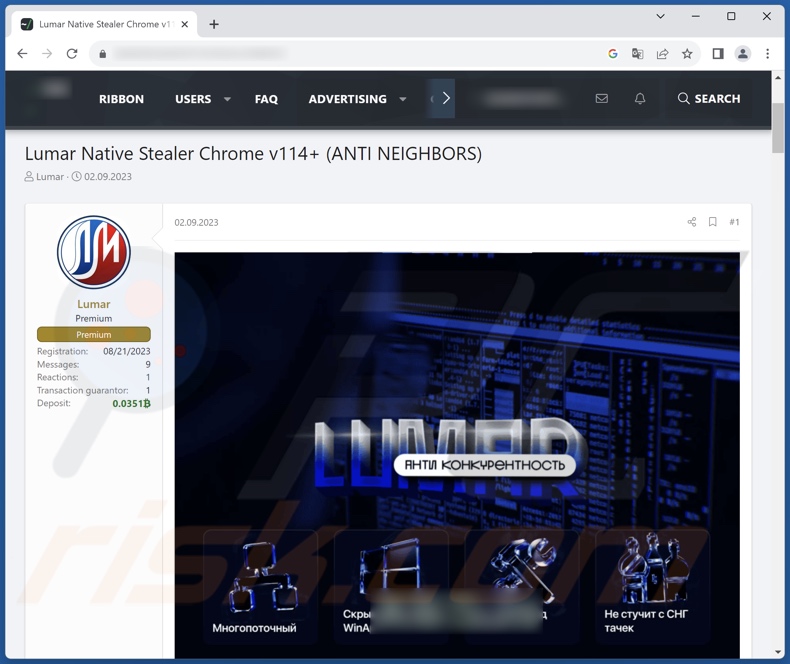
Onmiddellijke automatische malwareverwijdering:
Handmatig de dreiging verwijderen, kan een langdurig en ingewikkeld proces zijn dat geavanceerde computer vaardigheden vereist. Combo Cleaner is een professionele automatische malware verwijderaar die wordt aanbevolen om malware te verwijderen. Download het door op de onderstaande knop te klikken:
DOWNLOAD Combo CleanerDoor het downloaden van software op deze website verklaar je je akkoord met ons privacybeleid en onze algemene voorwaarden. Om het volledige product te kunnen gebruiken moet u een licentie van Combo Cleaner kopen. Beperkte proefperiode van 7 dagen beschikbaar. Combo Cleaner is eigendom van en wordt beheerd door RCS LT, het moederbedrijf van PCRisk.
Snelmenu:
- Wat is Lumar?
- STAP 1. Lumar malware handmatig verwijderen.
- STAP 2. Controleer of uw computer schoon is.
Hoe verwijdert u malware handmatig?
Handmatig malware verwijderen is een ingewikkelde taak - meestal is het het beste om antivirus- of antimalwareprogramma's dit automatisch te laten doen. Om deze malware te verwijderen, raden we aan Combo Cleaner Antivirus voor Windows te gebruiken.
Als u malware handmatig wilt verwijderen, is de eerste stap het identificeren van de naam van de malware die u probeert te verwijderen. Hier is een voorbeeld van een verdacht programma dat wordt uitgevoerd op de computer van een gebruiker:

Als u de lijst met programma's die op uw computer worden uitgevoerd hebt gecontroleerd, bijvoorbeeld met taakbeheer, en een programma hebt geïdentificeerd dat er verdacht uitziet, moet u doorgaan met deze stappen:
 Download een programma genaamd Autoruns. Dit programma vindt automatisch gestarte toepassingen, register- en bestandssysteemlocaties:
Download een programma genaamd Autoruns. Dit programma vindt automatisch gestarte toepassingen, register- en bestandssysteemlocaties:

 Herstart uw computer in de veilige modus:
Herstart uw computer in de veilige modus:
Windows XP en Windows 7 gebruikers: Start uw computer op in Veilige modus. Klik op Start, klik op Afsluiten, klik op Opnieuw opstarten en klik op OK. Druk tijdens het starten van uw computer meerdere keren op de F8-toets op uw toetsenbord totdat u het menu Geavanceerde opties van Windows ziet en selecteer vervolgens Veilige modus met netwerkmogelijkheden in de lijst.

Video die laat zien hoe u Windows 7 start in "Veilige modus met netwerkmogelijkheden":
Windows 8 gebruikers: Start Windows 8 in Veilige modus met netwerkmogelijkheden - Ga naar het Startscherm van Windows 8, typ Geavanceerd, selecteer in de zoekresultaten Instellingen. Klik op Geavanceerde opstartopties, selecteer in het geopende venster "Algemene pc-instellingen" Geavanceerd opstarten.
Klik op de knop "Nu opnieuw opstarten". Uw computer start nu opnieuw op in het menu "Geavanceerde opstartopties". Klik op de knop "Problemen oplossen" en klik vervolgens op de knop "Geavanceerde opties". Klik in het scherm met geavanceerde opties op "Opstartinstellingen".
Klik op de knop "Opnieuw opstarten". Uw PC zal opnieuw opstarten in het scherm Opstartinstellingen. Druk op F5 om op te starten in Veilige modus met netwerkmogelijkheden.

Video die laat zien hoe u Windows 8 start in "Veilige modus met netwerkmogelijkheden":
Windows 10 gebruikers: Klik op het Windows-logo en selecteer het aan/uit-pictogram. Klik in het geopende menu op "Opnieuw opstarten" terwijl u de toets "Shift" op uw toetsenbord ingedrukt houdt. Klik in het venster "Een optie kiezen" op "Problemen oplossen" en selecteer vervolgens "Geavanceerde opties".
Selecteer in het menu "Geavanceerde opties" "Opstartinstellingen" en klik op de knop "Opnieuw opstarten". In het volgende venster moet u op de toets "F5" op uw toetsenbord klikken. Hierdoor wordt uw besturingssysteem opnieuw opgestart in de veilige modus met netwerkmogelijkheden.

Video die laat zien hoe u Windows 10 start in "Veilige modus met netwerkmogelijkheden":
 Pak het gedownloade archief uit en voer het Autoruns.exe bestand uit.
Pak het gedownloade archief uit en voer het Autoruns.exe bestand uit.

 Klik in de Autoruns-toepassing op "Opties" bovenaan en schakel de opties "Lege locaties verbergen" en "Windows-items verbergen" uit. Klik na deze procedure op het pictogram "Vernieuwen".
Klik in de Autoruns-toepassing op "Opties" bovenaan en schakel de opties "Lege locaties verbergen" en "Windows-items verbergen" uit. Klik na deze procedure op het pictogram "Vernieuwen".

 Bekijk de lijst die wordt geleverd door de Autoruns-toepassing en vind het malwarebestand dat u wilt verwijderen.
Bekijk de lijst die wordt geleverd door de Autoruns-toepassing en vind het malwarebestand dat u wilt verwijderen.
U moet het volledige pad en de naam opschrijven. Merk op dat sommige malware procesnamen verbergt onder legitieme Windows procesnamen. In dit stadium is het erg belangrijk om te voorkomen dat systeembestanden worden verwijderd. Nadat u het verdachte programma hebt gevonden dat u wilt verwijderen, klikt u met de rechtermuisknop op de naam en kiest u "Verwijderen".
Nadat u de malware hebt verwijderd via de Autoruns-toepassing (dit zorgt ervoor dat de malware niet automatisch wordt uitgevoerd bij de volgende keer opstarten van het systeem), moet u zoeken naar de naam van de malware op uw computer. Zorg ervoor dat u verborgen bestanden en mappen inschakelt voordat u verder gaat. Als u de bestandsnaam van de malware vindt, moet u deze verwijderen.
Start uw computer opnieuw op in de normale modus. Als u deze stappen volgt, wordt alle malware van uw computer verwijderd. Houd er rekening mee dat voor het handmatig verwijderen van bedreigingen geavanceerde computervaardigheden vereist zijn. Als u deze vaardigheden niet hebt, laat het verwijderen van malware dan over aan antivirus- en antimalwareprogramma's.
Deze stappen werken mogelijk niet bij geavanceerde malware-infecties. Zoals altijd is het beter om een infectie te voorkomen dan om te proberen malware later te verwijderen. Om uw computer veilig te houden, installeert u de nieuwste updates van het besturingssysteem en gebruikt u antivirussoftware. Om er zeker van te zijn dat uw computer vrij is van malware-infecties, raden we aan deze te scannen met Combo Cleaner Antivirus voor Windows.
Veelgestelde vragen (FAQ)
Mijn computer is geïnfecteerd met Lumar-malware, moet ik mijn opslagapparaat formatteren om er vanaf te komen?
Nee, Lumar kan worden verwijderd zonder te formatteren.
Wat zijn de grootste problemen die Lumar-malware kan veroorzaken?
Lumar is een informatiedief die zich richt op internetcookies, gebruikersnamen/wachtwoorden, cryptocurrency-portefeuilles en andere gevoelige gegevens. Aangezien de bedreigingen van een infectie afhangen van de functionaliteit van de malware en de modus operandi van de cybercriminelen, zijn de belangrijkste gevaren van Lumar ernstige privacyproblemen en aanzienlijke financiële verliezen.
Wat is het doel van Lumar-malware?
De meeste schadelijke programma's worden gebruikt om inkomsten te genereren. Cybercriminelen kunnen kwaadaardige software echter ook gebruiken om zichzelf te amuseren, persoonlijke wraakacties uit te voeren, processen te verstoren (bijv. sites, diensten, bedrijven, enz.) en zelfs politiek/geopolitiek gemotiveerde aanvallen te lanceren.
Hoe is Lumar-malware mijn computer binnengedrongen?
Malware wordt voornamelijk verspreid via drive-by downloads, spammail, online scams, malvertising, onbetrouwbare downloadbronnen (bijv. freeware en gratis file-hosting websites, P2P sharing netwerken, enz.), illegale software activeringstools ("cracks") en nep-updates. Sommige kwaadaardige programma's kunnen zichzelf zelfs verspreiden via lokale netwerken en verwijderbare opslagapparaten.
Beschermt Combo Cleaner mij tegen malware?
Ja, Combo Cleaner kan praktisch alle bekende malware-infecties detecteren en verwijderen. Het moet worden vermeld dat het uitvoeren van een volledige systeemscan cruciaal is, omdat high-end kwaadaardige programma's de neiging hebben om zich diep in systemen te verbergen.
Delen:

Tomas Meskauskas
Deskundig beveiligingsonderzoeker, professioneel malware-analist
Ik ben gepassioneerd door computerbeveiliging en -technologie. Ik ben al meer dan 10 jaar werkzaam in verschillende bedrijven die op zoek zijn naar oplossingen voor computertechnische problemen en internetbeveiliging. Ik werk sinds 2010 als auteur en redacteur voor PCrisk. Volg mij op Twitter en LinkedIn om op de hoogte te blijven van de nieuwste online beveiligingsrisico's.
Het beveiligingsportaal PCrisk wordt aangeboden door het bedrijf RCS LT.
Gecombineerde krachten van beveiligingsonderzoekers helpen computergebruikers voorlichten over de nieuwste online beveiligingsrisico's. Meer informatie over het bedrijf RCS LT.
Onze richtlijnen voor het verwijderen van malware zijn gratis. Als u ons echter wilt steunen, kunt u ons een donatie sturen.
DonerenHet beveiligingsportaal PCrisk wordt aangeboden door het bedrijf RCS LT.
Gecombineerde krachten van beveiligingsonderzoekers helpen computergebruikers voorlichten over de nieuwste online beveiligingsrisico's. Meer informatie over het bedrijf RCS LT.
Onze richtlijnen voor het verwijderen van malware zijn gratis. Als u ons echter wilt steunen, kunt u ons een donatie sturen.
Doneren
▼ Toon discussie